Dikke originelen, zoals boeken, kopiëren
Wanneer u een dik origineel zoals een boek kopieert, kunt u kopiëren zonder zwarte marges rondom het beeld en schaduwen van rugmarges. Met deze functie vermindert u onnodig inktverbruik.
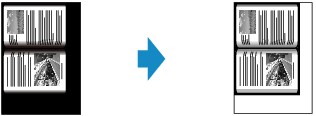
-
Veeg over het HOME-scherm en tik op
 Geavanc. afdrukken (Advanced print).
Geavanc. afdrukken (Advanced print). -
Tik op Kopieerkader wissen (Frame erase copy).
-
Geef de gewenste instellingen op.
Tik op Aantal (Copies) om het scherm weer te geven waarin u het aantal kopieën kunt instellen.
Voor andere instellingsitems dan Aantal (Copies):
 Opmerking
Opmerking-
Als het standby-scherm voor kopiëren wordt weergegeven, kunt u op
 tikken om een voorbeeld van de afdruk weer te geven op het voorbeeldscherm.
tikken om een voorbeeld van de afdruk weer te geven op het voorbeeldscherm.
-
-
Raak de knop Kleur (Color) aan als u in kleur wilt kopiëren of raak de knop Zwart (Black) aan als u in zwart-wit wilt kopiëren.
Het apparaat begint met kopiëren.
 Opmerking
Opmerking
-
Sluit de documentklep.
-
Er kan een smalle zwarte marge rondom het beeld verschijnen. Met deze functie worden alleen de donkere marges verwijderd. Als een gescand boek te dun is of als het apparaat dicht bij een raam of in een fel verlichte omgeving wordt gebruikt, kan er toch een vaag zwart kader overblijven. Als het origineel een donkere kleur heeft, kan het apparaat bovendien de documentkleur niet onderscheiden van de schaduw, waardoor het document mogelijk enigszins wordt bijgesneden of een schaduw in de vouw wordt weergegeven.



